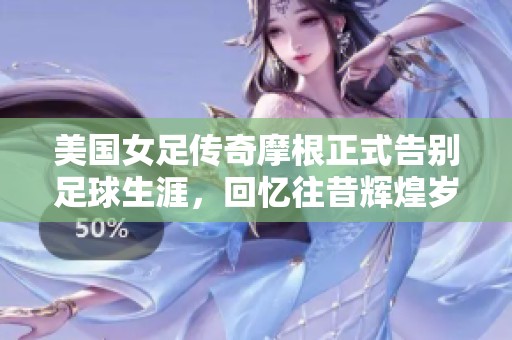黑屏故障解决指南:无法进入系统时的应对措施
应用介绍
在日常使用电脑或笔记本的过程中,用户可能会遇到黑屏故障。这种情况通常会导致无法进入系统,给工作和生活带来诸多不便。面对黑屏问题,我们需要掌握一些有效的应对措施,以便及时解决问题,恢复正常使用。
首先,遇到黑屏故障时,建议用户进行基本的硬件检查。确保显示器电源连接正常,并且显示器与计算机的连接线没有松动或损坏。如果使用的是笔记本电脑,可以尝试将其接入外部显示器,以确认是否是显示器本身出现了故障。如果外部显示器能够正常工作,那么问题可能就出在笔记本的显示屏或内部连接线,这时建议寻求专业维修帮助。
如果确认硬件没有问题,那么接下来可以尝试重启计算机。长按电源键进行强制关机,再次按下电源键启动机器。有时候,系统只是因为某种原因在启动过程中出现了卡顿,强制重启可能会解决问题。在启动时,如果看到品牌logo,可以适时按下F8键或其他特定键进入安全模式,安全模式下系统将只加载必要的驱动程序,从而帮助用户排查问题。
进入安全模式后,用户可以检查最近安装的软件或更新。在某些情况下,新软件或驱动程序的安装可能与系统不兼容,从而导致黑屏。可以卸载最近安装的程序,或进行系统恢复,回到上一个正常工作状态。如果是显卡驱动出现问题,也可以在安全模式下重新安装或更新显卡驱动程序,确保驱动版本为最新,并与系统兼容。

另外,黑屏问题可能与系统文件损坏有关。这时,可以使用操作系统自带的修复工具。Windows系统用户可以通过命令提示符运行“sfc /scannow”命令,这一命令可以扫描并修复系统文件。对于某些情况下出现的更严重问题,可以考虑使用系统恢复或重装系统。但重装系统之前,请务必备份重要数据,以免造成不必要的损失。
总之,黑屏故障虽令人烦恼,但通过合理的排查和应对措施,用户往往能快速找到问题根源并进行解决。定期维护计算机,保持系统与软件更新,能有效预防此类问题的发生。此外,了解一些基本的故障排除技巧,能够帮助用户在遇到类似故障时,迅速应对,减少损失,恢复工作效率。